Android에서 클립보드에 액세스하는 방법

복사하여 붙여넣는 기능은 모든 Android 스마트폰이나 태블릿에 있는 간단하고 기본적인 기능입니다. 전문가 팁을 통해 클립보드를 더욱 효과적으로 활용해보세요.
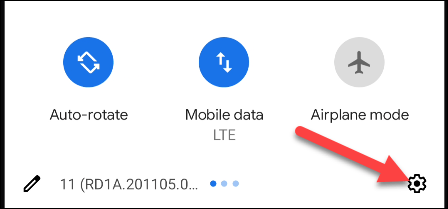
자동 알림 표시는 모든 스마트폰 사용자 경험의 필수적인 부분이며 그에 수반되는 소리도 마찬가지로 중요합니다. 안드로이드 기기도 예외는 아닙니다. Android 기기에서 수신되는 알림과 상호작용할 때 더 나은 환경을 얻으려면 알림 소리를 자신에게 맞게 완전히 변경하고 맞춤설정할 수 있습니다.
Android에서 알림 소리 변경
전반적으로 Android 기기에서 알림 소리를 변경하는 것은 매우 간단합니다. 각 Android 휴대폰 또는 태블릿 모델에는 고유한 기본 알림 소리가 있어 각 제품/제조업체마다 고유합니다. 그러나 아래의 몇 가지 간단한 단계를 수행하여 자신만의 알람 톤을 선택할 수도 있습니다.
(이 기사에서는 "기본" Android를 실행하는 휴대폰 모델을 예로 들어 보겠습니다. 각 Android 사용자 정의 버전에 따라 설정 항목의 제목에 약간의 차이가 있지만 설정 작업은 기본적으로 여전히 같은).
먼저, 화면 상단에서 한두 번 아래로 스와이프하고 톱니바퀴 아이콘을 눌러 시스템 설정 메뉴에 액세스해야 합니다. 또는 홈 화면에서 바로 설정 기어 아이콘을 클릭할 수도 있습니다.

설정 메뉴에서 ' 소리 및 진동'을 클릭하세요. (이 부분의 명칭은 안드로이드 버전 및 각 제조사의 커스터마이징에 따라 조금씩 다를 수 있습니다.)

그런 다음 맨 아래로 스크롤하여 " 고급 "을 클릭하십시오. 그런 다음 " 기본 알림 소리 "를 클릭하여 사용 가능한 알림 소리를 변경하는 옵션을 찾습니다.

이제 선택할 수 있는 알림 소리 목록이 표시됩니다. 듣고 싶은 옵션 중 하나를 클릭하세요. 다시 말하지만, 이 부분은 기기와 Android 변형에 따라 다릅니다.

또한 자신만의 맞춤형 오디오 클립을 톤으로 사용할 수 있는 옵션도 있습니다. 이 예에서는 " + " 버튼 과 같습니다 .

원하는 사운드를 찾으면 " 저장 " 또는 " 적용 "을 탭하여 변경 사항을 적용하세요.

복사하여 붙여넣는 기능은 모든 Android 스마트폰이나 태블릿에 있는 간단하고 기본적인 기능입니다. 전문가 팁을 통해 클립보드를 더욱 효과적으로 활용해보세요.
Samsung Galaxy 기기에서 캘린더 앱을 제거하여 인터페이스를 간소화하고 Google 캘린더의 기능을 활용하는 방법.
Android의 비디오 압축기 및 변환기 애플리케이션은 비디오 크기를 압축하고 비디오 형식을 MP4, MKV, AVI 등 오늘날 널리 사용되는 형식으로 변환하는 데 도움이 됩니다.
최신 One UI 3.0(Android 11 기반)에서 제공하는 10가지 유용한 팁을 통해 삼성 기기의 유용성과 기능성을 극대화하세요.
Galaxy S20에서는 애플리케이션을 알파벳순으로 배열하여 더욱 빠르게 찾을 수 있습니다. 효과적인 앱 관리를 위해 이 단계를 따라해 보세요.
Screen Stopwatch 애플리케이션은 기기 사용 시간을 기준으로 Android 배경화면을 설정하고 잠금 해제 시 시간을 자동으로 계산합니다.
오늘 기사에서는 Google Play 스토어에서 역대 가장 인기 있는 Android 앱을 살펴보고 최신 정보와 기능을 제공합니다.
Android 휴대폰에서 Wi-Fi 핫스팟 속도를 높이는 방법은 해당 Android 휴대폰에서 Wi-Fi 핫스팟을 사용할 때 네트워크 액세스 속도를 높이는 데 도움이 됩니다.
One UI 3.1을 실행하는 삼성 휴대폰에서 화상 통화 효과를 쉽게 사용할 수 있는 방법과 다양한 설정을 알아보세요.
Galaxy S20 제품군은 사용자가 제스처 탐색을 활성화하고 탐색 모음에서 3개 버튼의 순서를 변경할 수 있도록 지원합니다.








